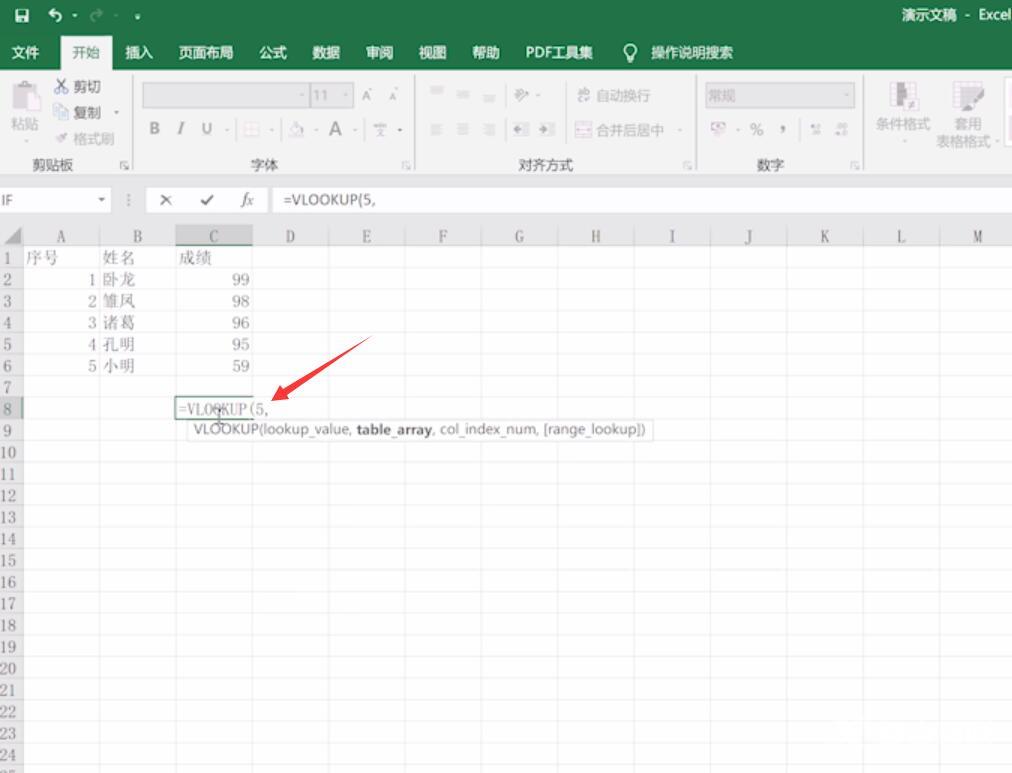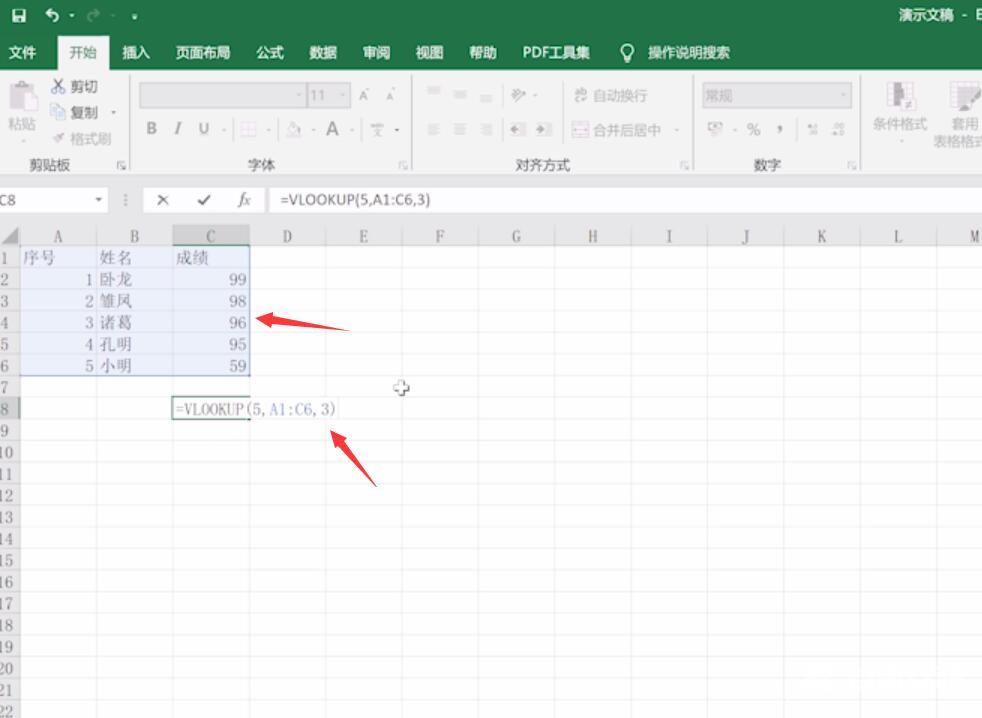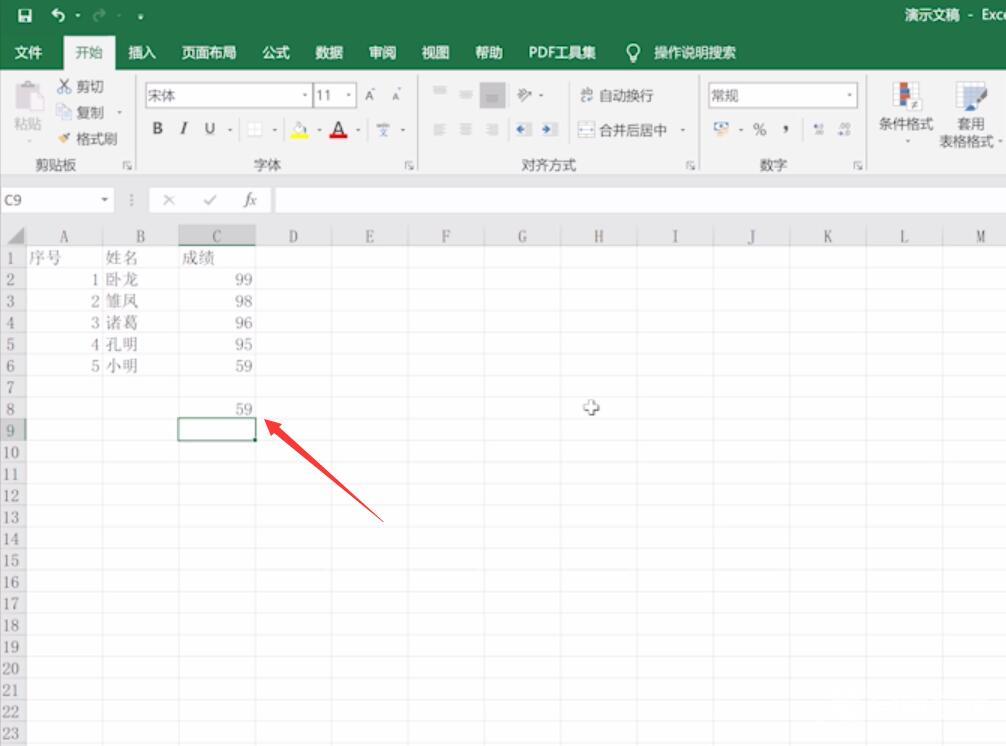Ready 品牌型号:联想GeekPro 2020 系统:win10 1909 64位企业版 软件版本:Microsoft Excel 2016 MSO 16.0 部分用户可能电脑型号不一样,但系统版本一致都适合该方法。 excel函数怎么用?下面就给大
品牌型号:联想GeekPro 2020
系统:win10 1909 64位企业版
软件版本:Microsoft Excel 2016 MSO 16.0
部分用户可能电脑型号不一样,但系统版本一致都适合该方法。
excel函数怎么用?下面就给大家分享下excel函数教程。
一、求和函数
使用求和函数计算总和,在单元格内输入=SUM,在弹出的窗口中选中并双击=SUM,接着选中需要求和的单元格,按回车键即可成功求和
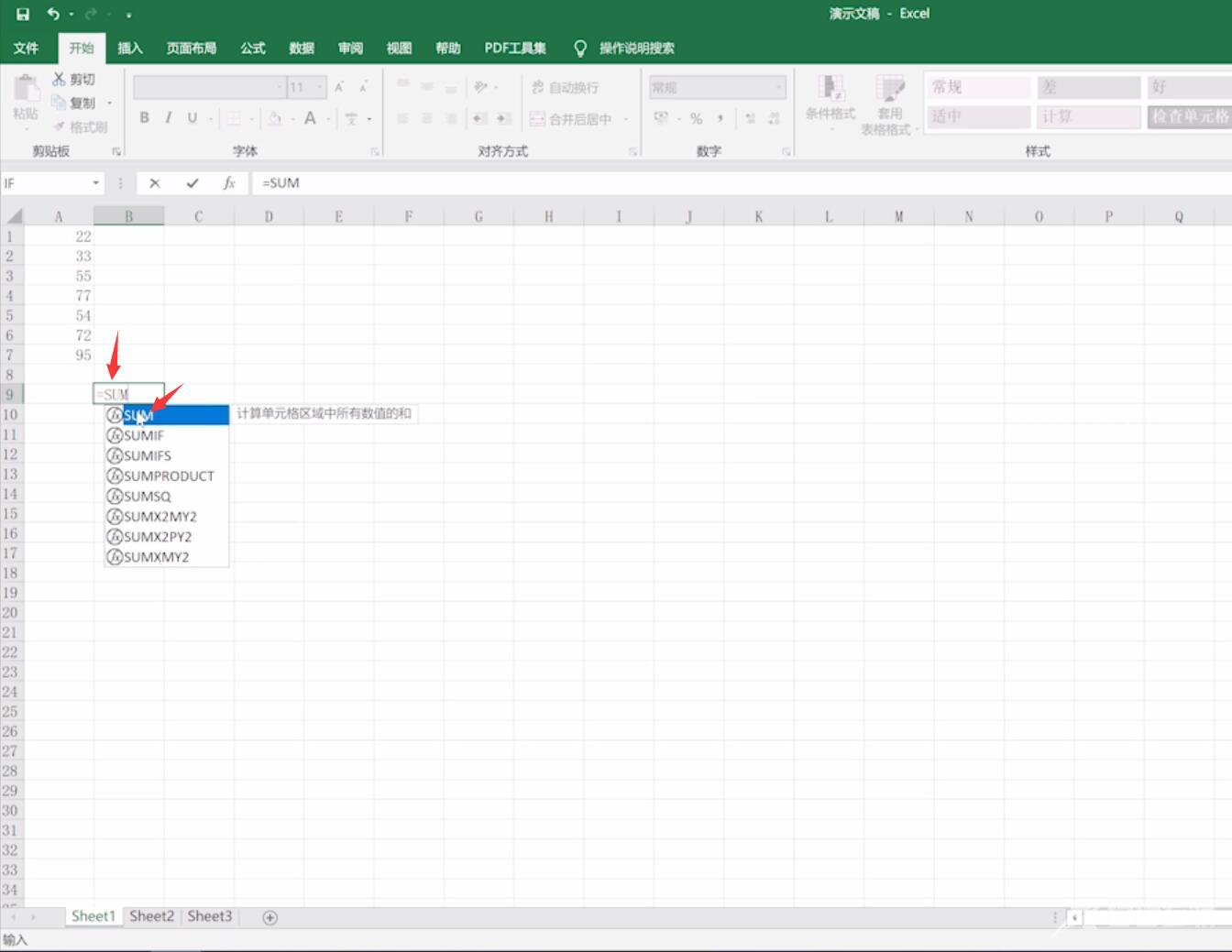
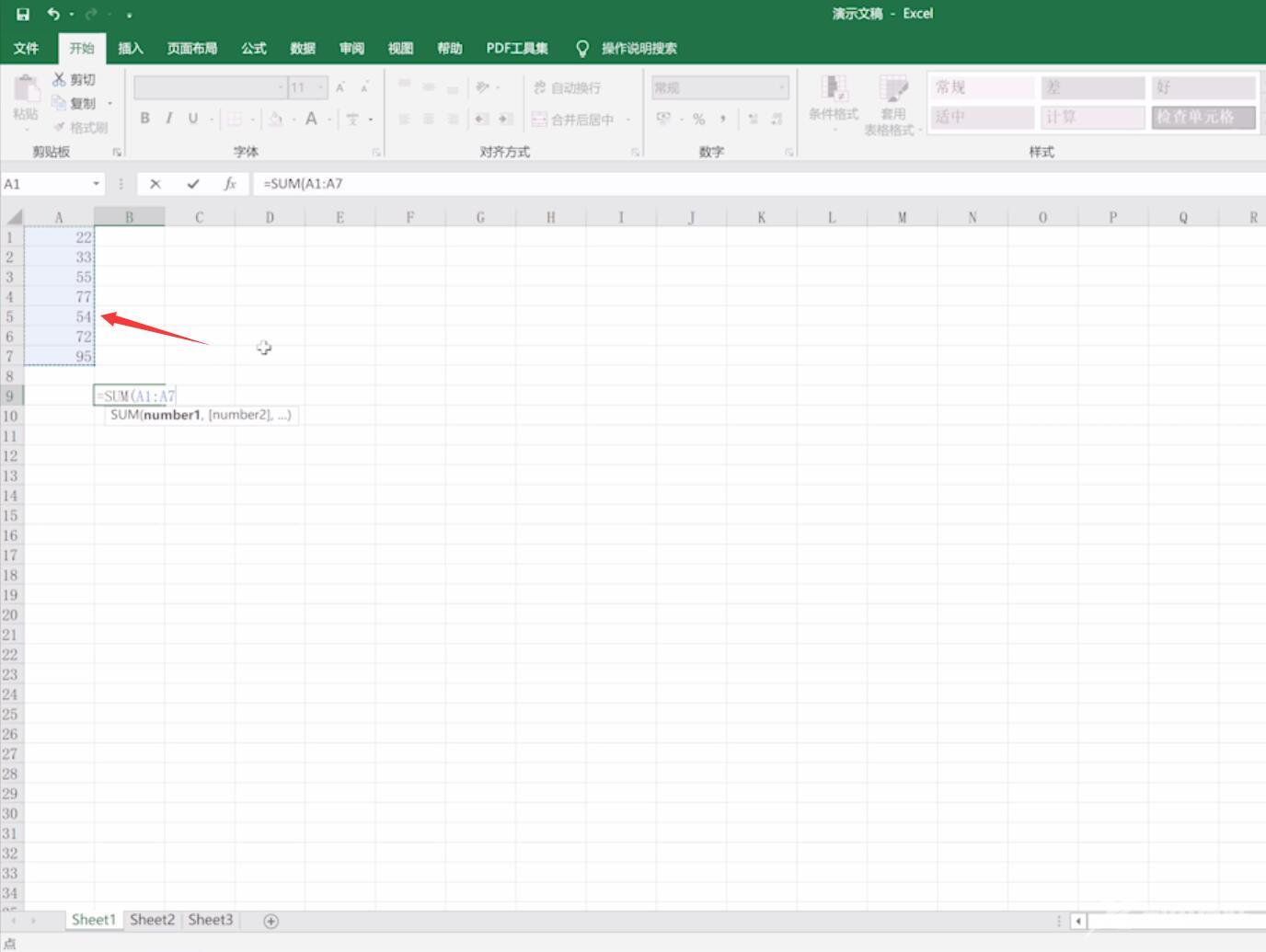
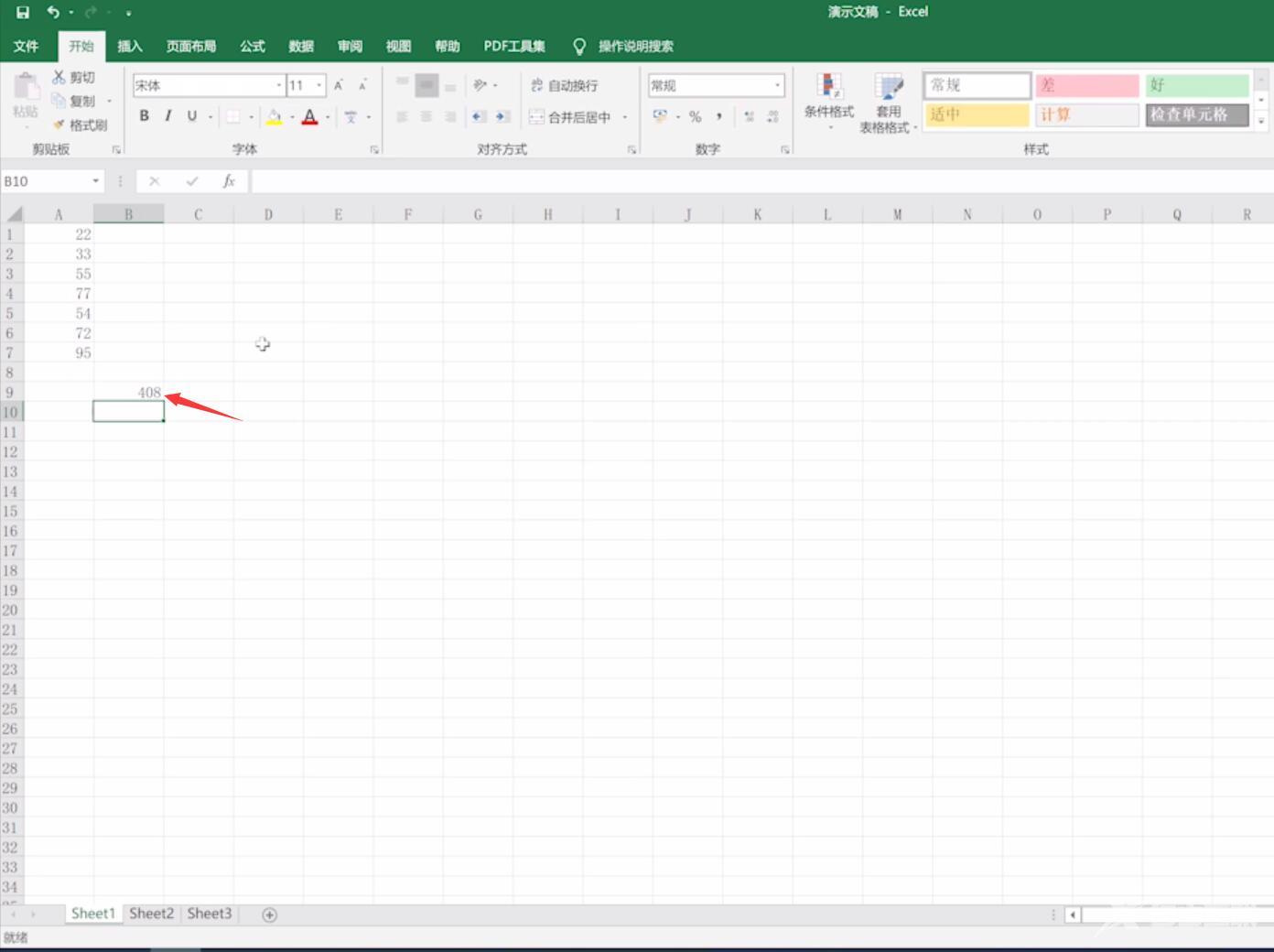
二、if函数
使用if函数判断成绩是否及格,单击使用函数的单元格,点击插入,点击函数按钮,在弹出的插入函数选项卡里选择if函数,确定,在函数参数的三个框中分别输入C2<60,不及格,及格,点击确定,按住填充柄将余下单元格填充即可
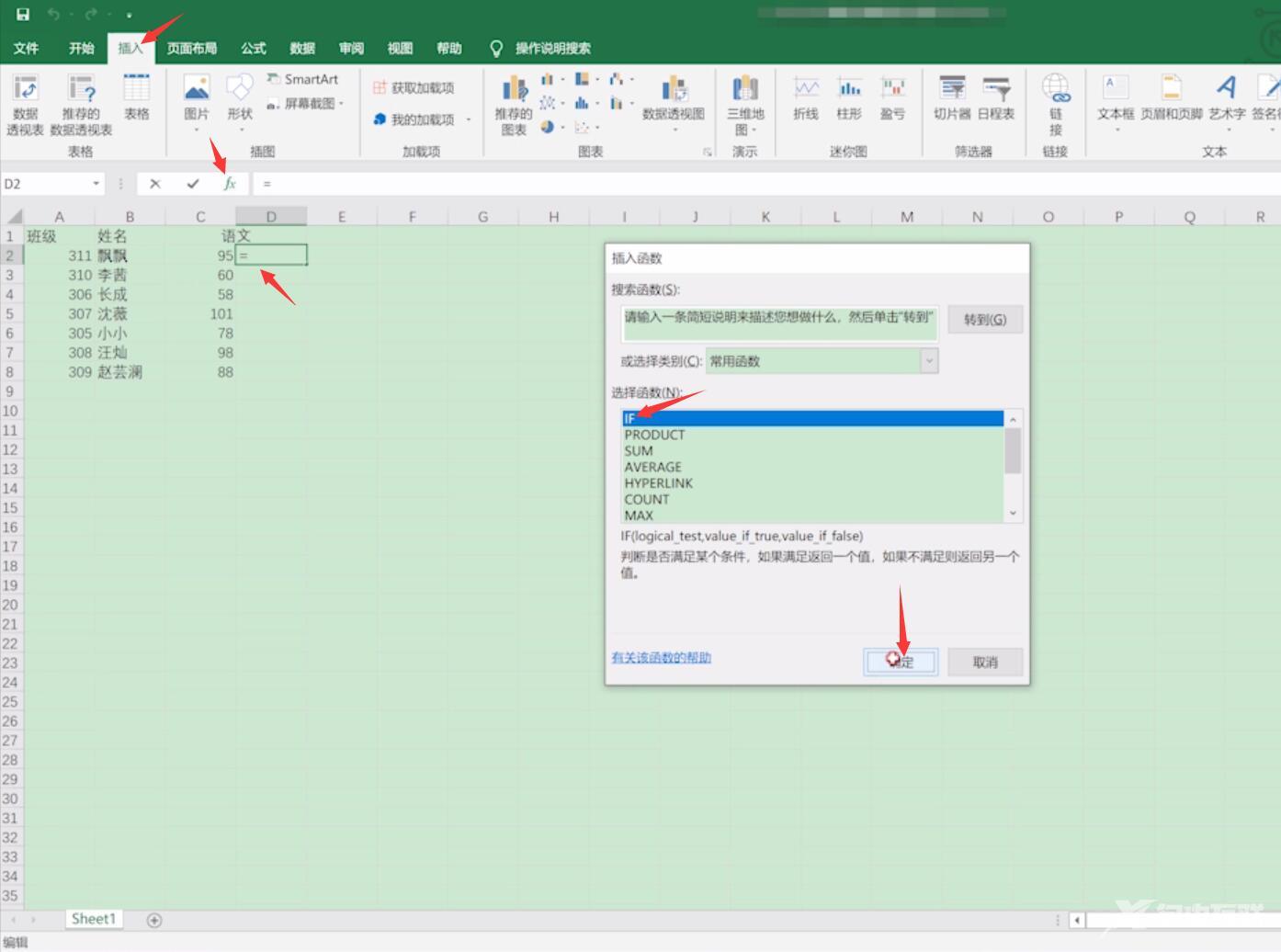
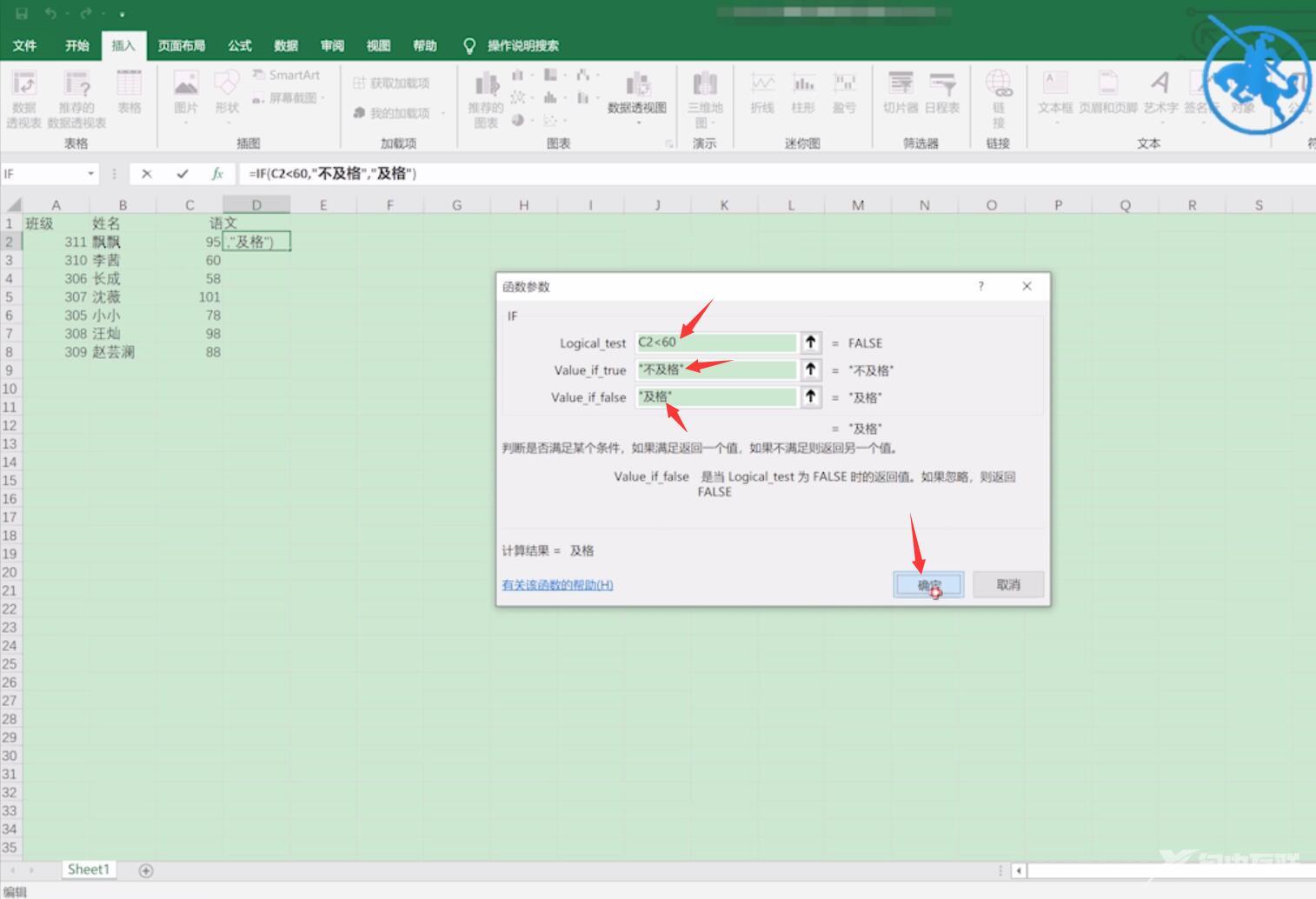
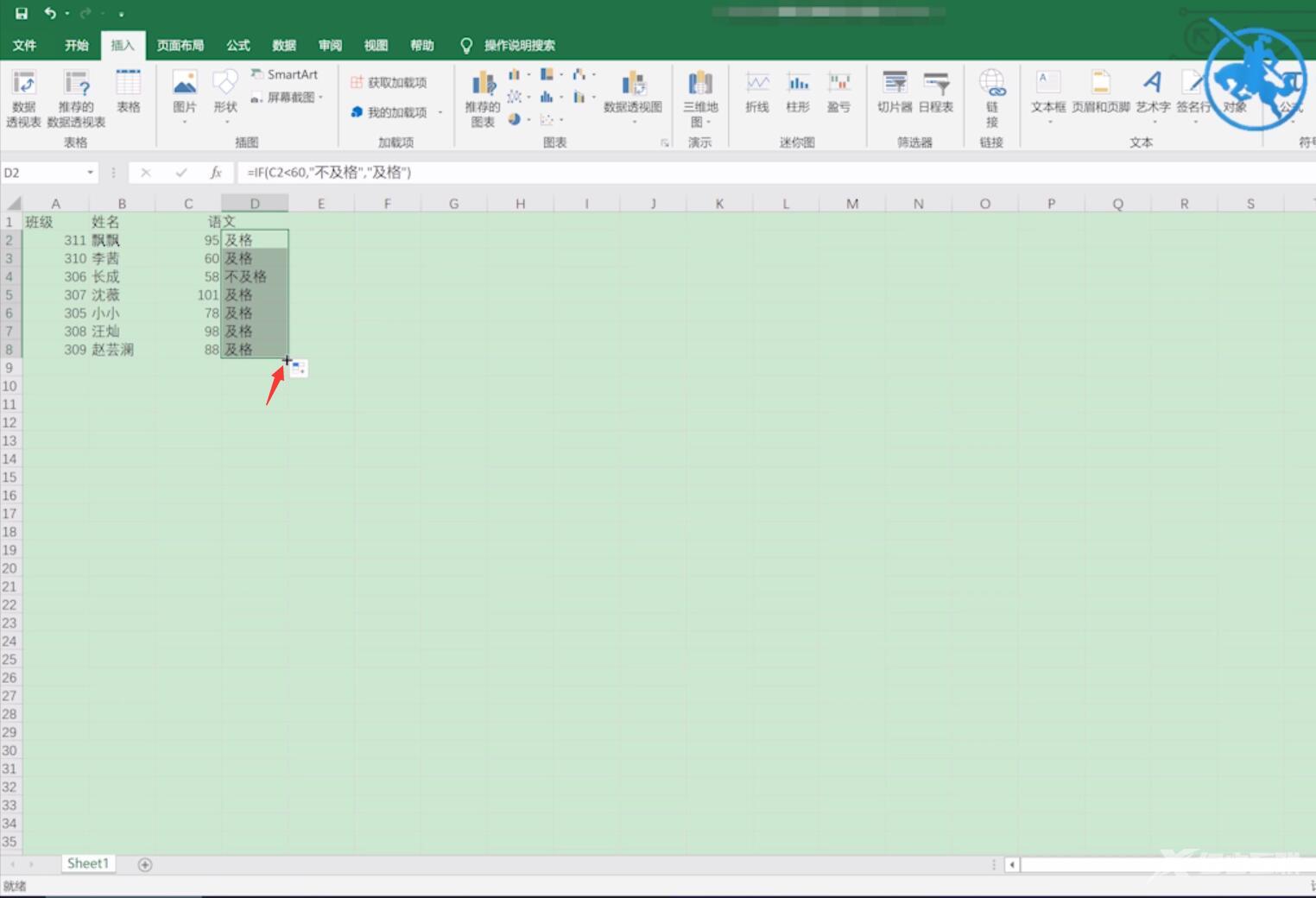
三、countif函数
使用countif函数统计A1到A24范围内上海的出现次数,在B2输入公式=COUNTIF(A1:A24,B1),其中A1:A24为搜索范围,B1是搜索标准,按下回车即可看到统计结果
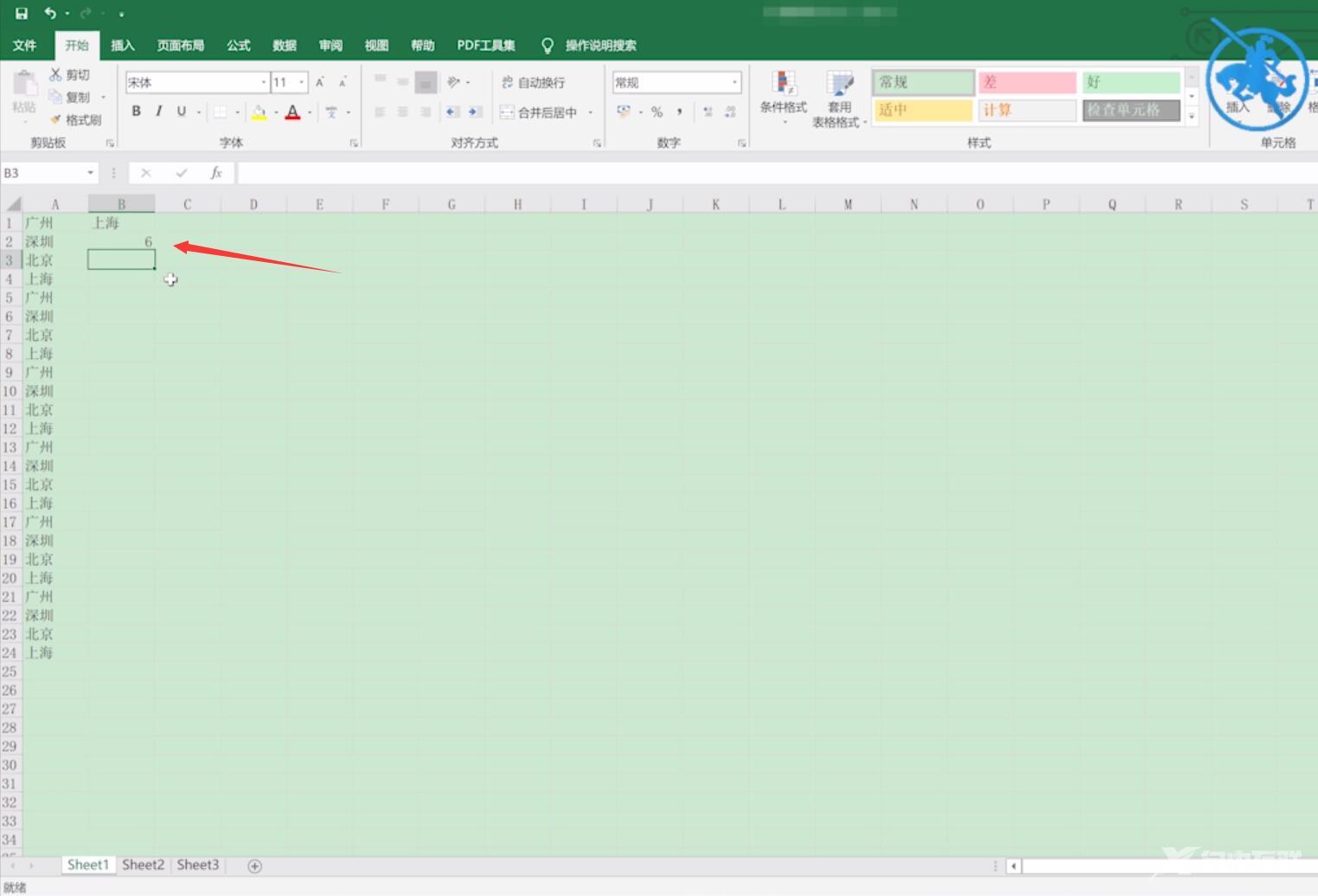

四、lookup函数
使用lookup函数查询5号学生的姓名,在单元格中输入公式=LOOKUP(点击5号学生的序号,输入英文逗号,然后选取搜索范围,输入英文逗号,选取输入内容范围输入),回车即可
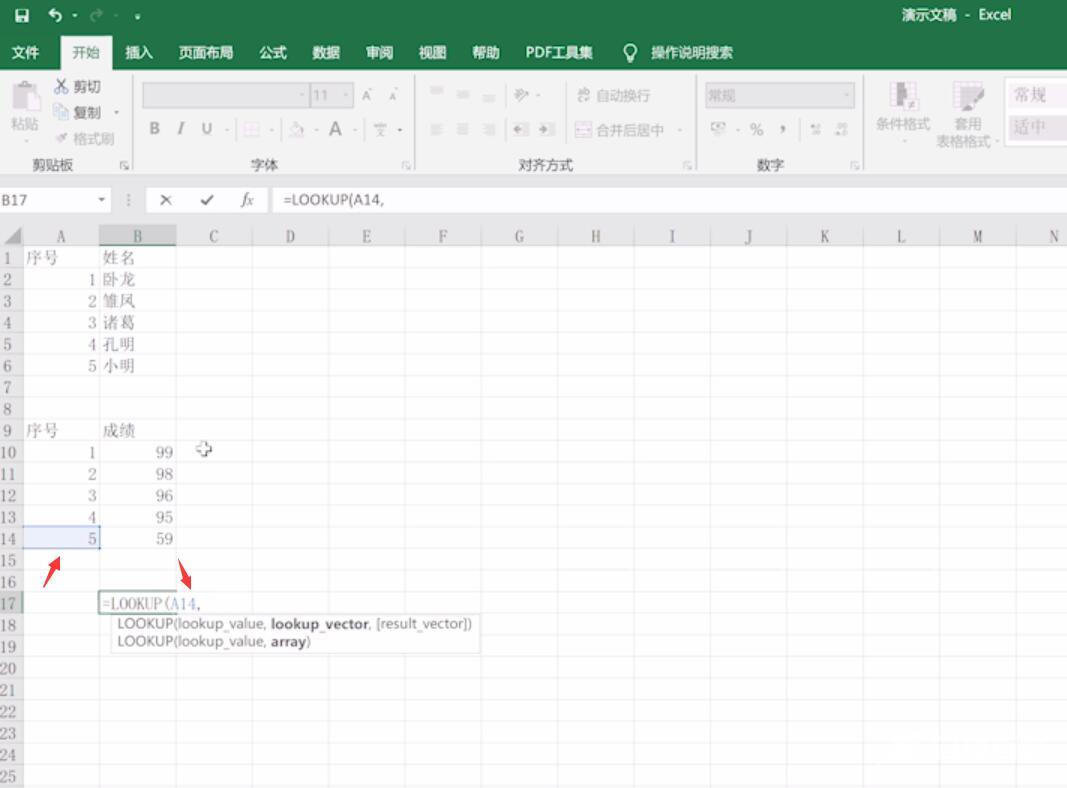
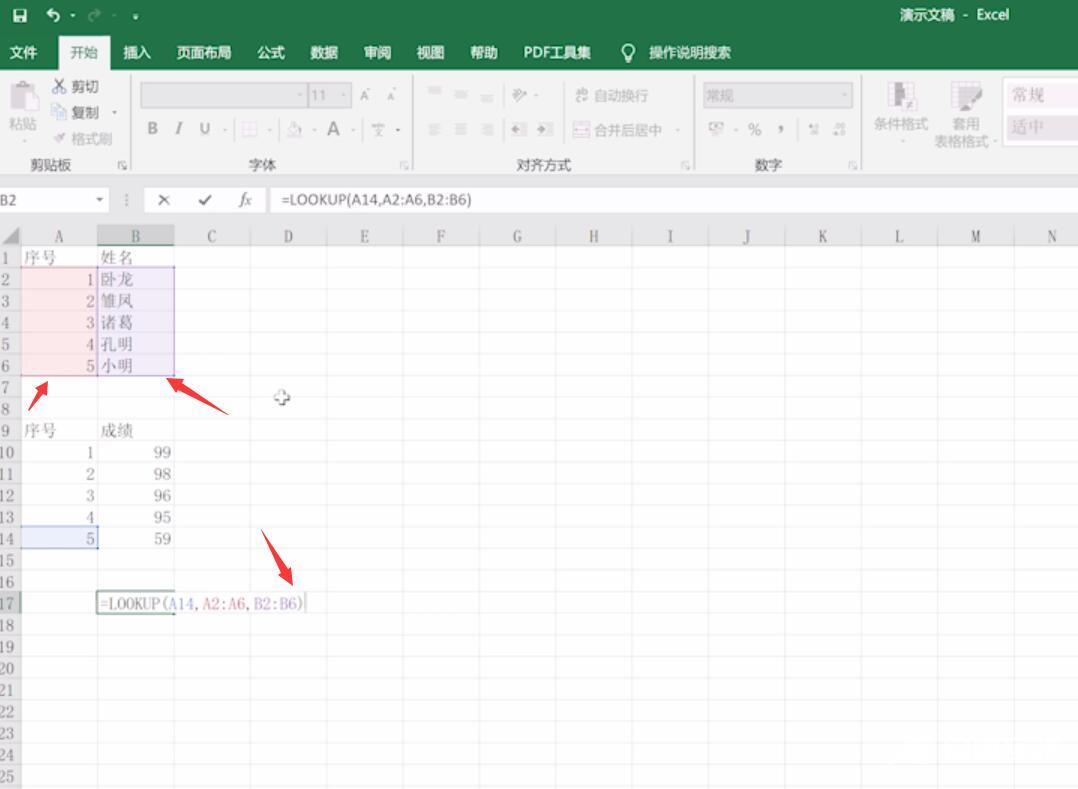
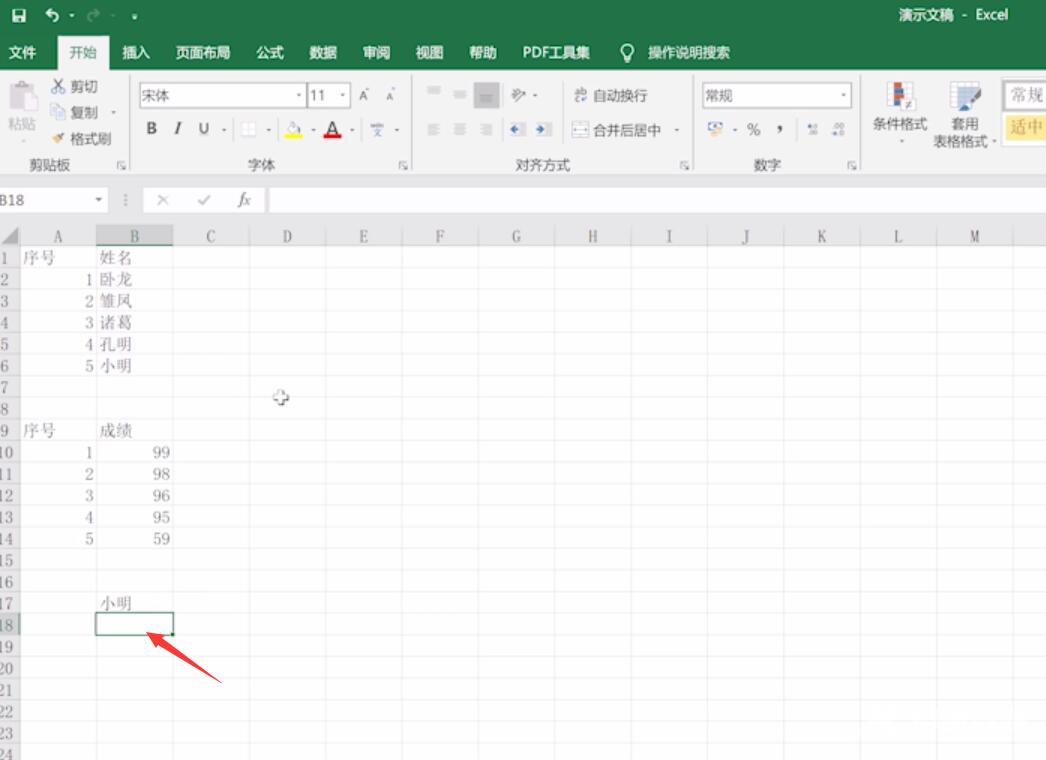
五、vlookup函数
使用vlookup函数查找5号学生的的成绩,任意单元格中输入=VLOOKUP(查找5号即输入5,输入英文逗号,框选整个数据区域作为查找范围,输入英文逗号,选择范围是3列,所以再输入3,输入右括号,最后按回车键得出结果即可